Configurer des fichiers et des images dans des applications canevas hors ligne
Cet article explique comment configurer des fichiers et des images dans une table Power Apps pour les applications canevas hors ligne.
Conditions préalables
Vous disposez d’une application canvas existante avec des tableaux. Dataverse Pour plus d’informations, consultez Créer une application.
Afficher les propriétés de colonne d’un fichier ou d’une image
Connectez-vous à Power Apps.
Dans le volet de navigation de gauche, sélectionnez Tables. Si l’élément ne se trouve pas dans le volet latéral, sélectionnez …Plus, puis sélectionnez l’élément souhaité.
Sélectionnez la table contenant les colonnes que vous souhaitez voir.
En dessous de Schéma, sélectionner Colonnes.
Sélectionnez le Nom d’affichage d’une colonne où le Type de données est défini sur Fichier ou Image.
Les propriétés de la colonne affichent le Type de données. Développez les Options avancées pour afficher la taille maximale d’un fichier ou d’une image. Pour plus d’informations sur les colonnes, consultez Vue d’ensemble des colonnes.
Options de téléchargement
Dans une application canevas activée pour le mode hors ligne, il existe deux manières de télécharger des fichiers et des images :
- Lors de l’affichage : téléchargés lorsque vous les affichez : option par défaut.
- Lors de la synchronisation : téléchargés lors de la synchronisation hors ligne lorsque l’appareil est connecté.
Télécharger des fichiers et des images lors de l’affichage
Lorsque les fichiers et les images sont configurés pour être téléchargés lors de l’affichage, le contenu est téléchargé sur l’appareil lorsque l’utilisateur ouvre un fichier ou lorsqu’une image est présentée à l’utilisateur. Les fichiers et les images sont téléchargés lorsque l’appareil est connecté au réseau et peuvent ensuite être utilisés sans connectivité.
Ce mode est activé par défaut sans aucune configuration spécifique.
Si vous souhaitez conserver cette valeur par défaut, vous n’avez pas besoin de poursuivre cet article.
Télécharger des fichiers et des images lors de la synchronisation
Lorsque les fichiers et les images sont configurés pour être téléchargés lors de la synchronisation, ils sont téléchargés pendant la synchronisation hors ligne lorsque l’appareil est connecté. L’utilisateur peut accéder au contenu sans connectivité et est averti lorsque le téléchargement des fichiers et des images est terminé. L’option Lors de la synchronisation est recommandée si vous n’avez pas besoin de télécharger un grand nombre de fichiers ou d’images.
Le reste de cet article vous aide à effectuer la configuration lors de la synchronisation.
Configuration lors de la synchronisation
Conditions préalables - profil hors connexion mobile
Pour configurer le téléchargement automatique des fichiers et des images lors de la synchronisation, vous devez créer un profil mobile hors ligne personnalisé dans le Power Platform Centre d’administration.
Activer l’accès hors ligne aux images et fichiers
Vous pouvez ajouter à la fois les tables Descripteur d’images et FileAttachment à votre profil hors connexion mobile en configurant les paramètres de votre environnement.
Accédez au Centre d’administration Power Platform et connectez-vous en tant qu’administrateur.
Sélectionnez Environnements dans le menu de navigation.
Choisissez un environnement, puis sélectionnez Paramètres dans la barre de menu.
Développez Utilisateurs + autorisations, puis sélectionnez Configuration mobile.
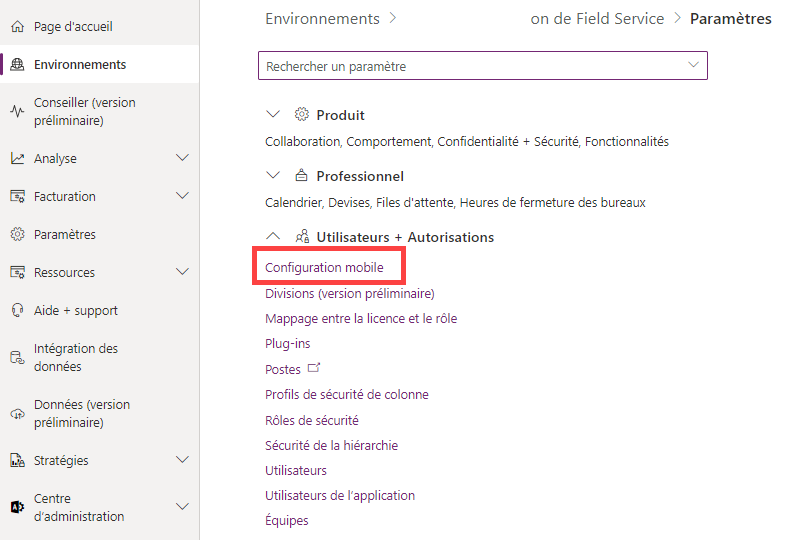
Sélectionnez un profil mobile hors connexion pour le modifier.
Dans la sectionDonnées disponibles hors connexion, sélectionnez Ajouter une table.
Continuez en ajoutant des colonnes d’images et des colonnes de fichiers.
Ajouter des colonnes d’images au profil hors connexion mobile avec le descripteur d’images
Dans vos paramètres de configuration mobile, vous pouvez ajouter la table Descripteur d’images pour activer les téléchargements d’images.
Sélectionnez Descripteur d’image, puis Suivant.
Sous Choisissez les lignes que vous souhaitez rendre disponibles hors connexion, sélectionnez Lignes associées uniquement.
Développez Relations et sélectionnez Nom de la colonne : nom complet pour chaque colonne où Type de données est défini sur Image. Dans cet exemple, nous sélectionnons les noms de colonnes sans nom à partir des tables DemoTable1 et DemoTable3.
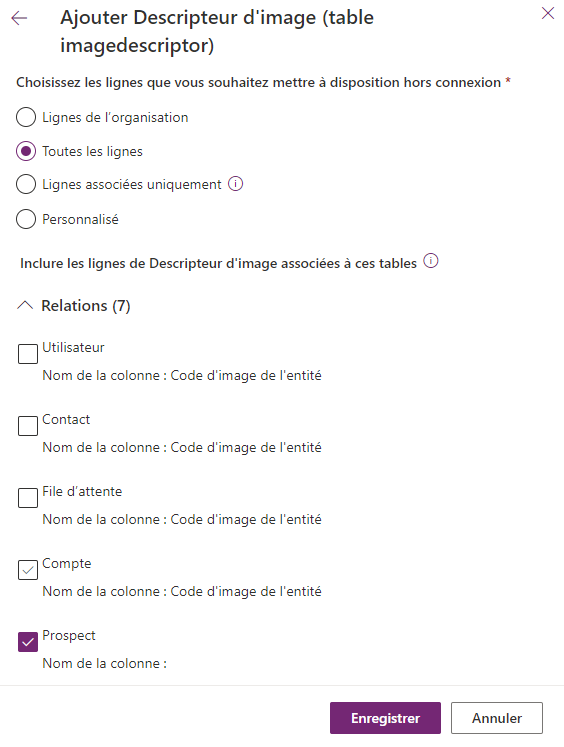
Cliquez sur Enregistrer.
Ajouter des colonnes de fichiers au profil hors connexion mobile avec FileAttachment
Dans vos paramètres de configuration mobile, vous pouvez ajouter une table FileAttachment pour activer les téléchargements de fichiers.
Sélectionnez FileAttachment, puis Suivant.
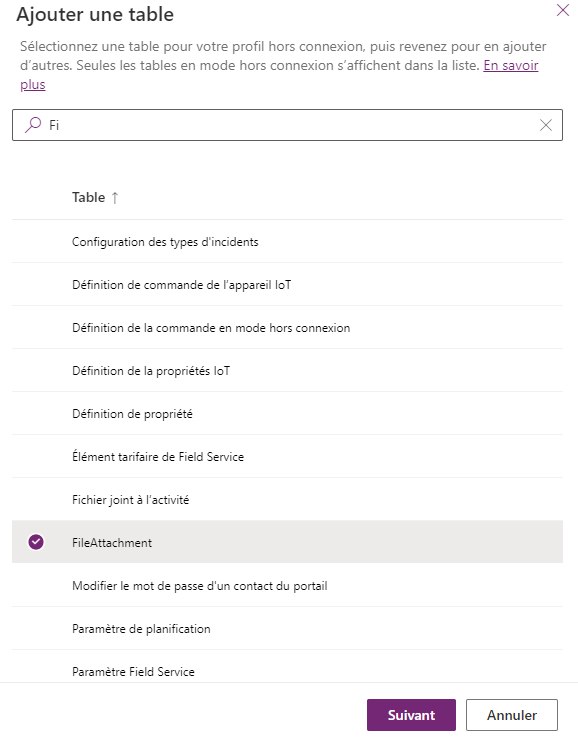
Sous Choisissez les lignes que vous souhaitez rendre disponibles hors connexion, sélectionnez Lignes associées uniquement.
Développez Relations et sélectionnez Nom de la colonne : nom de ma colonne pour chaque colonne où Type de données est défini sur Fichier. Dans cet exemple, nous ajoutons Nom de la colonne : MyFile à partir de la table DemoTable3.
Ne sélectionnez pas Nom de la colonne : Concernant.
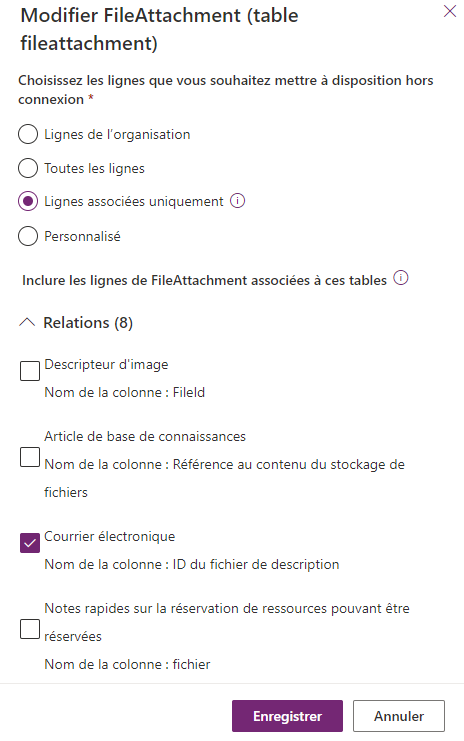
Cliquez sur Enregistrer.
